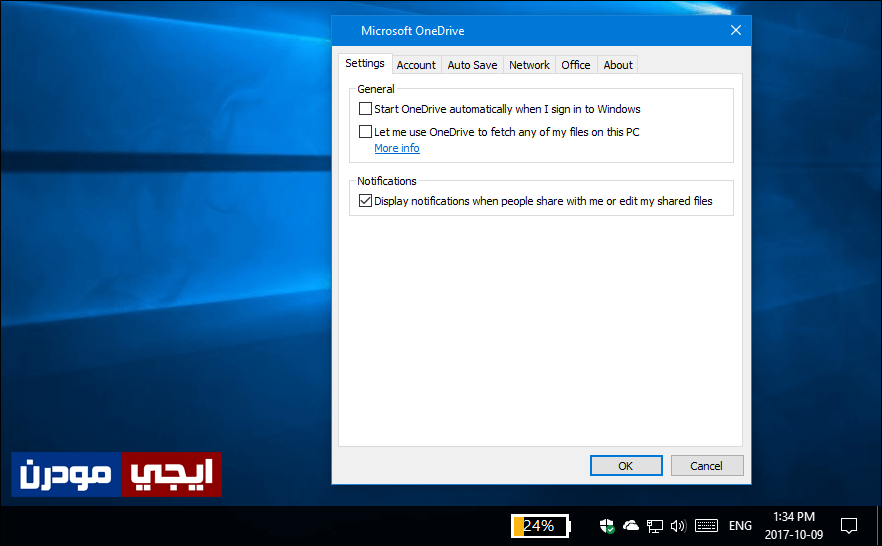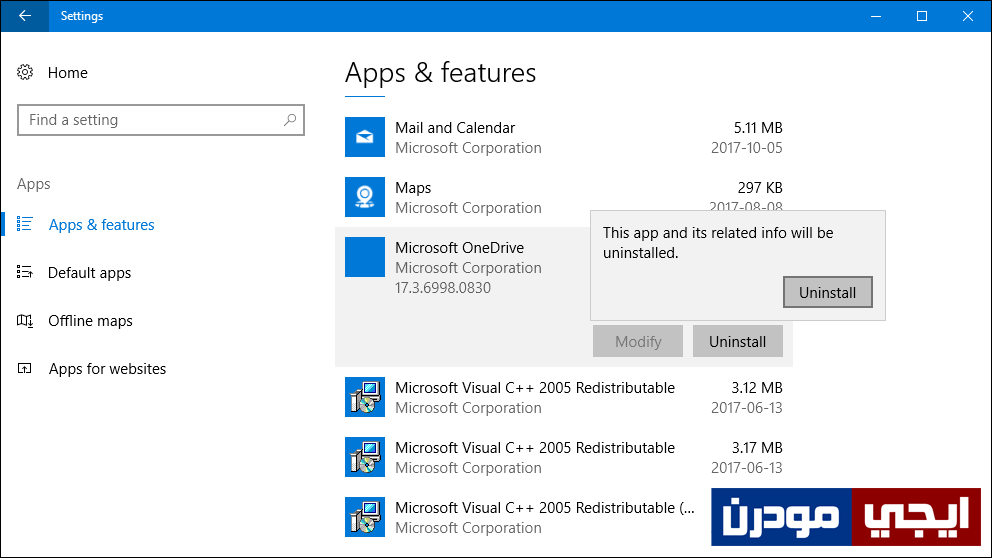كيفية تعطيل وإزالة خدمة OneDrive فى ويندوز 10
يآتي نظام ويندوز 10 بخدمات متعددة مقدمة من شركة مايكروسوفت، فربما يجد بعض المُستخدم ان هذه الخدمات مفيدة وبالفعل يستخدمونها معظم الأوقات اثناء استعمال الكمبيوتر، مثل الـ تطبيقات التى تأتي مسبقاً والمطورة من قبل مايكروسوفت ولم تكن متوفرة فى الإصدارات السابقة، من بين هذه الخدمات نجد أن هناك ما يُسمي OneDrive هذه الخدمة التى تأتي مفعله أفتراضياً بمجرد تثبيت ويندوز 10 على حاسوبك، وتظل تعمل فى الخلفية بشكل دائم، هذه الخدمة إذا كنت لا تعلم عنها شيئاً فهي عبارة عن خدمة تخزين سحابي مثل جوجل درايف ودروب بوكس وغيرها.
حيث تمنحك مايكروسوفت مع هذه الخدمة مساحة تخزين قدرها 30 جيجابايت يستطيع المُستخدم استغلالها من أجل الاحتفاظ بكل البيانات مثل الـ صور والفيديو والملفات المختلفة، ويستطيع المُستخدم الوصول لهذه الملفات من اي مكان ومن أي جهاز كمبيوتر أو هاتف ذكي فقط بإستخدام حساب مايكروسوفت، بالتأكيد خدمة رائعة لكن نحن علي يقين أن معظم مُستخدمي ويندوز 10 لم يستعملونها ومع ذلك وكما أشرت تظل تعمل فى الخلفية لإجراء عملية المزامنة، لذلك إذا كنت تريد تعطيلها لتوفير هذه الموارد المستهلكة فى الكمبيوتر فدعني أشرح لكم خطوات تحقيق ذلك وهو أمر يتم بسهولة.
فى البداية علينا اولاً أن نقوم بقطع إرتباط خدمة OneDrive بحساب مايكروسوفت المُستخدم فى ويندوز 10 على جهازك ثم إيقاف عمل الخدمة تماماً، فمن أجل القيام بذلك ستقوم بالضغط كليك يمين على ايقونة OneDrive المصغرة من شريط المهام ثم بعد ظهور القائمة ستضغط منها على خيار Settings لتظهر لك نافذة على الشاشة، حيث تتوجه من خلالها إلى تبويبة Settings لإزالة علامة ✔ من خيار Start OneDrive automatically when I Sign in to Windows كما موضح فى الصورة أعلاه ثم بعد ذلك اضغط على زر OK لحفظ الإعدادات، بمجرد ان تختفي النافذة، اضغط كليك يمين مرة أخرى على ايقونة OneDrive المصغرة على شريط المهام ولكن هذه المرة للضغط على الخيار الاخير Exit ومن نافذة التأكيد التى ستظهر اضغط على زر Close OneDrive ثم بعد ان تختفي ايقونة OneDrive من شريط المهام قم بإعادة تشغيل الكمبيوتر. حيث تلاحظ بعد ان يعود الحاسوب للعمل مرة أخرى أن خدمة OneDrive لم تعد تعمل بشكل تلقائي ولم تظهر الأيقونة الخاصة بها على شريط المهام، بذلك تم تعطيل خدمة OneDrive.
حسناً، بعد أن قمت بتعطيل الخدمة السحابية OneDrive فى ويندوز 10 كما وضحنا فى الفقرة السابقة، قد تريد ايضاً إزالة الخدمة بشكل نهائي من النظام بحيث لا يبقى لها أثر فى ويندوز 10، إذا كنت تريد ذلك حقاً فالأمر سهل حيث كل ما عليك القيام به هو التوجه لتطبيق الإعدادات Settings فى ويندوز 10 عن طريق قائمة إبدأ Start او من خلال مركز الاشعارات Action Center او عن طريق حقل البحث فى شريط المهام، او بالاختصار السريع عن طريق الضغط على زر شعار الويندوز + حرف i معاً على لوحة المفاتيح حيث تظهر لك مباشرةً نافذة Settings فمن خلالها قم بالتوجه إلى قسم Apps وقم بالبحث عن تطبيق Microsoft OneDrive فبعد العثور عليه اضغط فوقه بزر الماوس ثم اضغط على زر Uninstall ثم Uninstall ليبدأ النظام بإجراء عملية إلغاء تثبيت للخدمة و إزالتها بشكل نهائي من ويندوز 10. حيث بذلك تخلصت من خدمة OneDrive فلم تعد عمل فى الخلفية او فى النظام عامة، وفى أي وقت إذا اردت التراجع عن ذلك وإعادة تشغيل الخدمة فقم بتحميل تطبيق Microsoft OneDrive من المتجر.